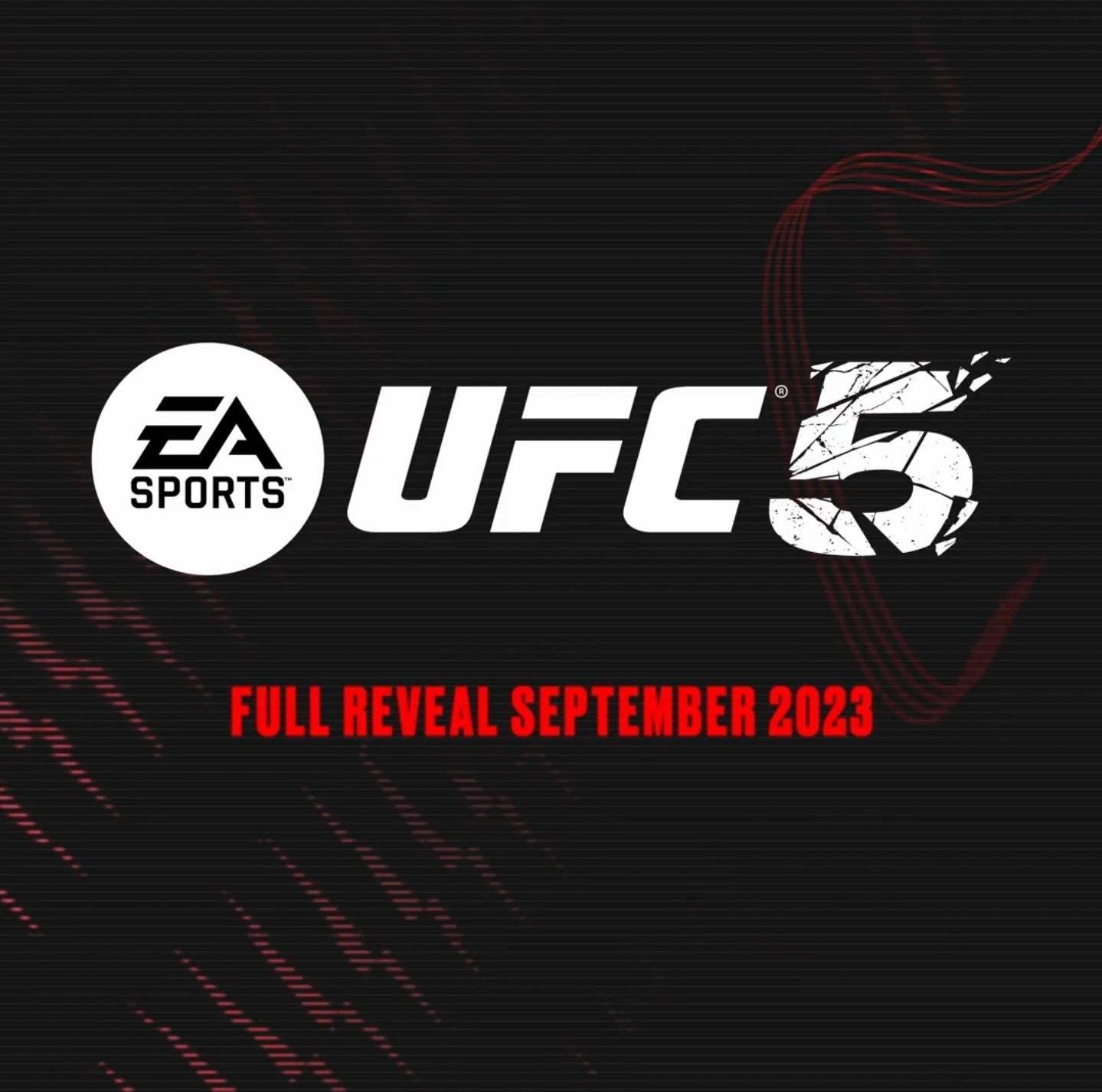如何在CMD命令下轻松让笔记本变身WiFi热点
在CMD命令下让笔记本发射WiFi,是一种便捷且实用的方法,可以帮助你将笔记本设置为WiFi热点,为其他设备提供网络连接。这种方法无需安装额外的软件,只需利用Windows自带的命令行工具即可实现。以下是详细的步骤和注意事项,帮助你在CMD命令下轻松设置笔记本发射WiFi。
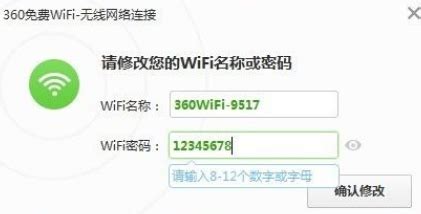
一、准备工作
在开始之前,请确保你的笔记本已经连接到互联网,并且具备无线网卡功能。同时,建议以管理员身份运行CMD命令提示符,以确保有足够的权限执行相关命令。
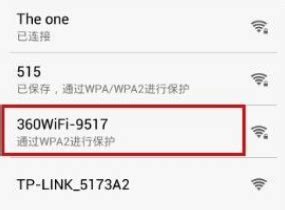
1. 打开CMD命令提示符
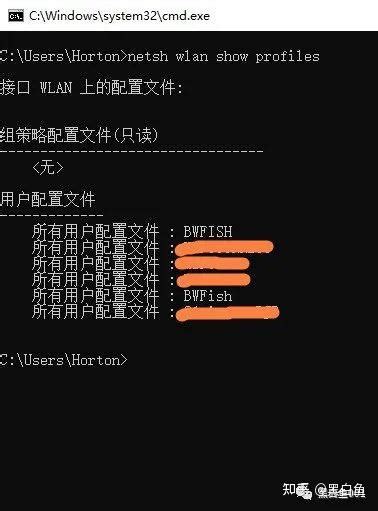
在Windows搜索框中输入“CMD”或“命令提示符”。
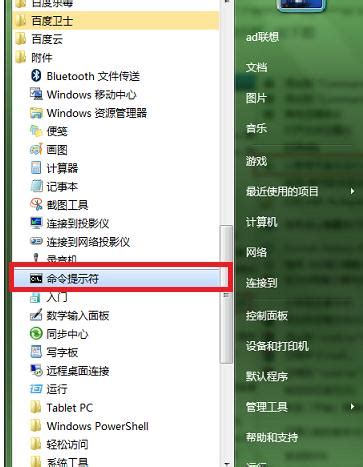
右键点击“命令提示符”,选择“以管理员身份运行”。
2. 检查无线网卡状态
在CMD中输入`netsh wlan show drivers`,查看无线网卡的状态和驱动信息。
确保无线网卡已启用且驱动正常。
二、设置WiFi热点
1. 创建WiFi热点配置文件
使用`netsh wlan set hostednetwork mode=allow ssid=热点名称 key=密码`命令创建WiFi热点。
其中,`ssid`为你想设置的热点名称,`key`为热点密码,建议设置为8位以上的字符以提高安全性。
2. 启动WiFi热点
输入`netsh wlan start hostednetwork`命令启动WiFi热点。
此时,你的笔记本将开始发射WiFi信号,其他设备可以搜索到并连接。
三、管理WiFi热点
1. 查看WiFi热点状态
输入`netsh wlan show hostednetwork`命令,查看WiFi热点的状态和连接的设备信息。
通过该命令,你可以了解热点的运行状态、连接的设备数量以及传输的数据量等信息。
2. 停止WiFi热点
当需要停止WiFi热点时,输入`netsh wlan stop hostednetwork`命令即可。
停止热点后,其他设备将无法再连接到该热点。
四、优化WiFi热点性能
1. 调整信道
为了避免与其他WiFi信号产生干扰,你可以尝试调整WiFi热点的信道。
在CMD中输入`netsh wlan set hostednetwork mode=allow ssid=热点名称 key=密码 channel=信道号`命令,其中`信道号`为你想设置的信道(通常为1-13)。
2. 限制连接设备数量
虽然Windows自带的命令无法直接限制连接设备数量,但你可以通过其他方法实现。
例如,可以设置热点密码的复杂度,或者使用第三方软件来限制连接设备的数量。
五、注意事项
1. 确保笔记本处于联网状态
在设置WiFi热点之前,请确保你的笔记本已经连接到互联网。
否则,其他设备连接到该热点后将无法访问网络。
2. 注意密码安全
为了保护你的网络安全,建议设置复杂的热点密码,并定期更换密码。
避免使用默认的热点名称和密码,以防止被他人轻易破解。
3. 关注系统更新
定期更新Windows系统和无线网卡驱动,以确保系统的稳定性和安全性。
某些更新可能包含对WiFi热点的优化和修复,从而提高热点的性能和稳定性。
4. 处理兼容性问题
并非所有笔记本都支持通过CMD命令设置WiFi热点。
如果遇到兼容性问题,可以尝试使用第三方软件来设置WiFi热点。
5. 避免长时间运行
长时间运行WiFi热点可能会增加笔记本的功耗和发热量。
因此,在不使用WiFi热点时,建议及时停止热点以节省电量和延长笔记本的使用寿命。
六、常见问题解答
1. 无法启动WiFi热点
可能原因:无线网卡驱动未安装或损坏、管理员权限不足等。
解决方法:重新安装无线网卡驱动、以管理员身份运行CMD命令提示符等。
2. 其他设备无法连接到热点
可能原因:热点名称或密码输入错误、WiFi信号不稳定等。
解决方法:检查热点名称和密码是否正确、调整笔记本位置以提高WiFi信号强度等。
3. 热点无法访问互联网
可能原因:笔记本未连接到互联网、网络共享设置不正确等。
解决方法:确保笔记本已连接到互联网、检查网络共享设置是否已启用等。
七、总结
通过CMD命令设置笔记本发射WiFi热点是一种简单且实用的方法。只需按照上述步骤操作,即可轻松将笔记本设置为WiFi热点,为其他设备提供网络连接。同时,通过优化WiFi热点性能和注意相关事项,可以提高热点的稳定性和安全性。如果你遇到任何问题或需要进一步的帮助,请随时查阅相关资料或寻求专业人士的支持。希望这篇文章能对你有所帮助!
- 上一篇: 轻松学会:如何删除QQ空间访问足迹
- 下一篇: 安徽省二本招生外省院校有哪些?
新锐游戏抢先玩
游戏攻略帮助你
更多+-
12/13
-
12/13
-
12/13
-
12/13
-
12/13